Skype für Business Client
Microsoft Consultant Exchange & Skype for Business (m/w)
Kommen Sie zu Net at Work. Wir haben spannende Projekte bei innovativen Kunden. Unser Team arbeitet kollegial und kooperativ – ständiger Austausch und Weiterbildung sind bei uns Standard.
https://www.netatwork.de/unternehmen/karriere/
Aus Lync wird "Skype für Business" und diese Veränderung wird optional auch beim Client sichtbar. Der Client hat von OCS 2007 über Lync 2010 und Lync 2013 schon einige Veränderungen durchlaufen, aber mit Skype für Business wird er erneut komplett umgekrempelt. Sowohl die GUI als auch der unterbau wird auf "Skype" getrimmt. Der normale Anwender soll gar nicht mehr merken, ob er nun mit "Skype" oder "Skype für Business" arbeitet. Unter der Haube allerdings wird der Client sich schon gegen Skype oder gegen "Skype für Business" verbunden und entsprechend anders verhalten.
Der neue Client ist ein "Update", welches am dem 14. April 2015 über eine Dauer von 14 Tagen schrittweise für alle Clients verteilt wird. Ob Sie dann aber schon den neuen Client sehen, hängt von ihrem Backend und den Einstellungen des Administrators ab.
Achtung: Aktion erforderlich
!
Mit dem Update wird jeder bisherige Lync 2013
einmalig den Benutzer folgende Meldung anzeigen und zum Neustart auffordern.
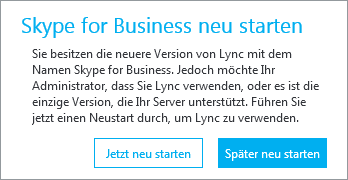
Ursache ist, dass lokal noch nicht hinterlegt
ist, ob die LyncUI oder SkypeUI genutzt werden
soll und der neue Client daher mit der SkypeUI
startet und eine Anmeldung versucht. Erst dann
kann er erkennen, dass Sie vom Server eigentlich
die LyncUI fordern.
Lösung: Setzen Sie den Eintrag in der
Registrierung vorab per Gruppenrichtlinie. Die
Details finden Sie weiter unten auf dieser
Seite.
Am 19.11 habe ich einen PC "frisch"
machen dürfen, der noch Office 2013 RTM hatte. Nach der
Installation von Office 2012 SP1 und anderen Updates aber
"ohne" das Lync Client Update, konnte ich nicht mehr den
Lync Client starten. Folgende Meldung habe ich gesehen:
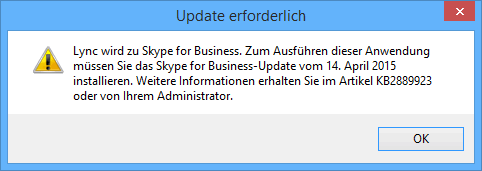
Der Anwender konnte nicht fortfahren und damit nicht mehr
telefonieren. Nach der Installation des Updates startet
Skype für Business.
Angeblich ist das Update "3055014 MS15-080: Description of
the security Update für Microsoft Lync 2013 (Skype für Business): August 11, 2015" dafür verantwortlich.
Update für Skype für Business 2015 (KB2889853)
2889923 April 14, 2015 Update für Lync 2013
(Skype für Business)
64-Bit:
http://www.microsoft.com/en-us/download/details.aspx?id=46612
32-Bit:
http://www.microsoft.com/en-us/download/details.aspx?id=46644
Update für Microsoft Lync 2013 (KB2889923)
64-Bit Edition
64-Bit:
https://www.microsoft.com/en-us/download/details.aspx?id=46578
32-Bit:
https://www.microsoft.com/en-us/download/details.aspx?id=46596
Skype für Business: A
quick introduction
https://www.youtube.com/watch?v=PRJqMuwW5yc
Skype für Business Kanal
https://www.youtube.com/channel/UCfL-WUXlvFjLsUs4UCpPrsA
Controlling the Client
Experience with Skype für Business_v1.2.pptx
http://blogs.technet.com/cfs-filesystemfile.ashx/__key/telligent-evolution-components-attachments/01-6310-00-00-03-64-79-08/Controlling-the-Client-Experience-with-Skype-for-Business_5F00_v1.2.pptx
Skype für Business Client
als Preview
https://www.microsoft.com/en-us/evalcenter/evaluate-skype-for-business
https://technet.microsoft.com/en-gb/evalcenter/dn917485.aspx
Da es ein Update für den Lync 2013 Communicator
ist, muss Office 2013 mit Lync 2013 Client
installiert sein. Ein Office 365 Pro Plus reicht
nicht. Ein Office 2016 Preview kann ebenfalls
nicht aktualisiert werden.
Ein paar Bilder der neuen GUI
Es gibt eine ganze Menge von Webseiten, die jedes einzelne Fenster des "Skype für Business"-Client publizieren und Videos, die verschiedene Anwendungsfälle zeigen. Ich beschränke mich hier auf ein paar wesentliche Fenster.
- Neue GUI
Die Oberfläche hat sich farblich und von den Icons an Skype angenähert. Alles scheint erst mal "hellblau" und mit neuen Icons versehen zu sein
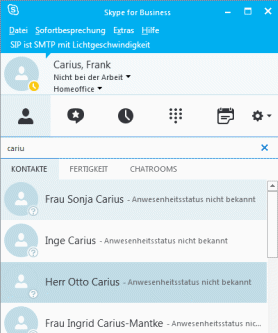
Angeblich wird mal die GUI zwischen dem alten Lync Layout und dem Skype-Layout per Gruppenrichtlinie umschalten können. - Suche in Kontakte, Skype und
Sharepoint Skills
Der neue Client kann nun auch in Skype nach Benutzern suchen. Die Suche in der GAL und in Outlook Kontakten ist natürlich weiterhin vorhanden . Aber die Erweiterung um ein eigenes Adressbuch (LDAP oder WebService) wird wohl leider nicht in dem Zuge kommen. - Bessere Vermittlungsfunktion
Die klassischen Funktionen eines Telefons ein Gespräch einfach an einen anderen Teilnehmer weiter zu reichen, wurde in Lync 2013 nur über mehrere Klicks möglich. Der neue Telefondialog wird das deutlich vereinfachen. Es gibt im Dialplan direkt den "Transfer"-Button und bei der Auswahl des Ziels sind unten die Buttons für "Übertragen" und "Anruf Parken".
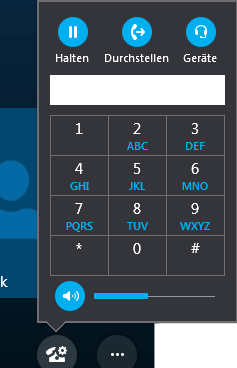

Quelle: Auszug aus http://i.imgur.com/jLj0ZxZ.png (Jamie Stark)
Telefone ?
Auch Skype für Business wird weiter Telefone unterstützen. Jamie Stark hat auf http://www.reddit.com/r/Lync/comments/2lyvcg/goodbye_lync_hello_skype_for_business/ geschrieben:
Q: Will there be an Update für existing Lync desk phones (e.g. the Aastra
6725ip) to work with Skype für Business?
A: Those devices still will operate with Skype für Business.
Diese Geräte werden also auch mit dem Skype für Business Server arbeiten, aber es ist keine Aussage, ob es auch eine "Skype"-Firmware für diese Geräte geben wird.
Konferenz Clients
Interessant ist in dem Zuge eine neue Hardware von Microsoft Namens Surface Hub, die vielleicht eine neue Klasse von Konferenzsystemen etablieren könnte. Nach oben hin gibt es mit Lync Room System eine Oberklasse-Lösung und nach unten hin können Sie mit Geräten wie dem Roundtable, Logitech CC3000e oder Logitech BCC950 und einem großen Monitor einen kleinen Raum ausstatten. Mit einem Gerät der Surface Hub-Klasse ist aber auch eine aktive Interaktion auf dem Monitor möglich. Ich kann nur hoffen, dass der "Skype für Business"-Client für solche Geräte eine angepasste Unterstützung hat und Microsoft diese Funktion auch anderen Herstellern öffnet. Dann könnte das eine ganz neue Klasse von Geräten einläuten.
Wechsel der GUI On-Prem
Die Skype für Business Preview hat unabhängig vom Backend immer die neue GUI angezeigt. Die finale Version wird sich am verwendeten Server im Hintergrund orientieren, d.h. wenn im Hintergrund ein Lync 2010/2013 Server als Homepool arbeitet, bekommt der Anwender die Classic-View und wenn das System im Hintergrund ein Skype für Business oder Skype Online-System ist, dann sieht der Anwender die Skype-UI.
Dieses Standardverhalten kann ein Administrator aber über die Client Policy ändern. Der entsprechende Parameter ist auch beim Lync 2013 Server in der aktuellsten Version vorhanden:
# SkypeUI einschalten
Set-CSClientPolicy -EnableSkypeUI:$True
# SkypeUI ausnschalten
Set-CSClientPolicy -EnableSkypeUI:$False
# SkypeUI abhaengig vom Backend Server
Set-CSClientPolicy -EnableSkypeUI:$Null
# Ausgabe der Policies mit der GUI
get-csclientpolicy | ft identity,enableskypeui
-autosize
Wenn Sie nicht nur eine globale Clientpolicy haben, müssen Sie natürlich den Namen der Policy angeben. So könnten sie die globale Policy auf "$false" setzen, wenn Sie die neue uI noch nicht zeigen wollen und über einen Policy für die PilotUser diesen den Zugriff erlauben. Wenn
Wenn Sie nicht über eine Client Policy gehen wollen, dann können Sie auch über REGEDIT das Verhalten steuern:
ACHTUNG
Die Einstellungen per Registrierung sind nicht
von Dauer und werden vom neuen Skype für Business Client anhand der zentralen Vorgabe
immer wieder überschrieben,
- SkypeUI einschalten
Windows Registry Editor Version 5.00 [HKEY_CURRENT_User\Software\Microsoft\Office\Lync] "EnableSkypeUI"=hex:00,00,00,01
- SkypeUI ausschalten
Windows Registry Editor Version 5.00 [HKEY_CURRENT_User\Software\Microsoft\Office\Lync] "EnableSkypeUI"=hex:00,00,00,00
Wenn der Key nicht vorhanden ist, dann wird auch hier das Default-Verhalten genutzt, d.h. abhängig von der Version des Backend-Servers die passende GUI angezeigt.
Das ganze geht natürlich auch per PowerShell:
New-ItemProperty HKCU:\Software\Microsoft\Office\Lync -Name EnableSkypeUI -Value 00,00,00,01 New-ItemProperty HKCU:\Software\Microsoft\Office\Lync -Name EnableSkypeUI -Value 00,00,00,00
Oder Kommandozeile:
reg add "HKCU\Software\Microsoft\Office\Lync" /v EnableSkypeUI /t REG_BINARY /d 00000001 /f reg add "HKCU\Software\Microsoft\Office\Lync" /v EnableSkypeUI /t REG_BINARY /d 00000000 /f
Danach ist ein Neustart des Skype für Business Clients (nicht des PCs) erforderlich.
- Controlling the Client
Experience with Skype für Business
http://blogs.technet.com/b/scottstu/archive/2015/04/13/controlling-the-client-experience-with-skype-for-business.aspx - Configure the client
experience with Skype für Business
Lync 2013: https://technet.microsoft.com/library/dn954919.aspx
Lync 2010 https://technet.microsoft.com/library/dn955209(v=ocs.14).aspx - Switching between the Skype für Business and the Lync client User interfaces
https://support.office.com/en-us/article/Switching-between-the-Skype-for-Business-and-the-Lync-client-User-interfaces-a2394a4c-7522-484c-a047-7b3289742be0 - How to switch between Skype für Business and Lync Client uI
https://judeperera.wordpress.com/2015/03/10/how-to-switch-between-skype-for-business-client-ui/ - Quickly turn SkypeUI on and
off without opening Regedit –
Skype für Business Preview
http://mandie.net/2015/03/18/skypeui-switch-in-PowerShell/
Wechsel der GUI (Office 365)
Wenn Sie "Lync Online" aka "Skype für Business Online" nutzen, dann müssen Sie auf die beiden "Skype für Business"-Client Policies anwenden. Sie können in der Cloud keine eigenen Client Policies setzen:
# Skype uI einschalten Grant-CSClientPolicy -Policyname ClientPolicyEnabledSkypeUI # Skype uI Ausschalten Grant-CSClientPolicy -Policyname ClientPolicyDisabledSkypeUI
Im Gegensatz zu On-Prem haben sie hier also auch nicht die Wahl zwischen $true, $false und $null, sondern geben immer genau das Verhalten pro Benutzer vor.
Policy vs. Registry
Sie haben nun schon gesehen, dass die Einstellungen bezüglich der uI sowohl lokale per Registry oder GPO erfolgen kann oder zentrale über das Provisioning. Da stellt sich natürlich die Frage, was "gewinnt." Mit dem Update vom Preview Client auf den finalen Client (14. April 2015) konnte auch ich dieses Verhalten sehen. Beim ersten Start nach dem Update wurde mir folgende WahlMöglichkeit offeriert:
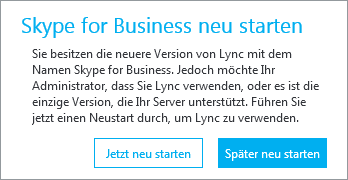
Ich hatte also keine "Wahl", ob ich umgestellt werde, sondern konnte nur noch den Neustart der Anwendung verzögern. Der Client setz dann auch den Registrierungsschlüssel wieder auf 00 zurück. Wenn ich dann den Registrierungsschlüssel manuell wieder auf 01 stelle und den Client neu starte, dann habe ich wieder die SkypeUI aber mit der gleichen Meldung. Ich kann die SkypeUI bis zum nächsten Neustart des Client weiter nutzen.
Wenn dann ein Administrator per Policies den Einsatz der neuen uI fordert, dann sieht der Anwender das Informationsfenster in die andere Richtung:
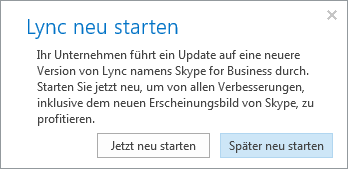
Wobei hier weiterhin ein Lync 2013 Server als Backend agiert. Sobald ich dann hier neu starte, habe ich die SkypeUI und auch hier setzt der Client den Registrierungsschlüssel. Allerdings wird hier dann 01,00,00,00 eingetragen und nicht 00,00,00,01. Setze ich als Anwender den Schlüssel wieder auf 00,00,00,00, dann startet der Client wieder im LyncUI aber fordert dann auch die Umstellung auf SkypeUI wieder an.
Die Umstellung ist also nicht nur einmalig und greift auch, wenn die Policy auf "none" steht. Ein $null fordert zur Umstellung auf "LyncUI" auf. Der aktuelle Client wertet also immer die zentral über das Provisioning ausgegebene Policy aus so dass der Registrierungschlüssel nur für den ersten Start als Vorgabe genutzt wird um dem Anwender die Messagebox zu ersparen.
Wenn der Client schon mal in der SkypeUI gestartet wurde, dann sind die Icons alles schon "Skype" und bleiben diese auch nach einer Umstellung auf die LyncUI bestehen.
- Configure the client
experience with Skype für Business
https://technet.microsoft.com/library/dn954919.aspx - Controlling the Client
Experience with Skype für Business
http://blogs.technet.com/b/scottstu/archive/2015/04/14/controlling-the-client-experience-with-skype-for-business.aspx
Weitere Links
Microsoft Consultant Exchange & Skype for Business (m/w)
Kommen Sie zu Net at Work. Wir haben spannende Projekte bei innovativen Kunden. Unser Team arbeitet kollegial und kooperativ – ständiger Austausch und Weiterbildung sind bei uns Standard.
https://www.netatwork.de/unternehmen/karriere/
- Skype
- http://summit.office.com/readiness
-
Get ready for Skype für Business
http://blogs.office.com/2015/03/16/get-ready-for-skype-for-business/ - Skype für Business Client:
Detailed Look At What’s New
http://windowspbx.blogspot.de/2014/11/skype-for-business-client-demo.html - Office 365 Summit sessions
http://blogs.office.com/2015/01/14/skype-business-sessions-now-included-office-365-summits/ - Skype für Business to Launch
March 18
https://www.thurrott.com/cloud/office-365/2005/skype-for-business-to-launch-march-18 - Got Office installed from
Office 365 and want to test
Skype für Business
Client Preview?
http://msunified.net/2015/03/17/got-office-installed-from-office-365-and-want-to-test-skype-for-business-client-preview/ - Managing the Skype Client uI
in Skype für Business
http://blogs.perficient.com/microsoft/2015/03/managing-the-skype-client-ui-in-skype-for-business/ - Important Changes coming to
the Lync 2013 Client uI/UX in
the April 2015 Client Patch
http://tomtalks.blog/2015/04/important-changes-coming-to-the-lync-2013-client-uiux-in-the-april-2015-client-patch/














